本文将教你如何在草图大师SketchUp中改变模型颜色。SketchUp是一款功能强大的3D建模软件,它提供了丰富的工具和选项,使用户可以轻松创建和编辑3D模型。调整模型的颜色是一个常见的需求,无论是为了增加模型的可视效果,还是为了与其他元素相协调。通过本文提供的步骤和技巧,你将学会如何使用SketchUp来改变模型的颜色。
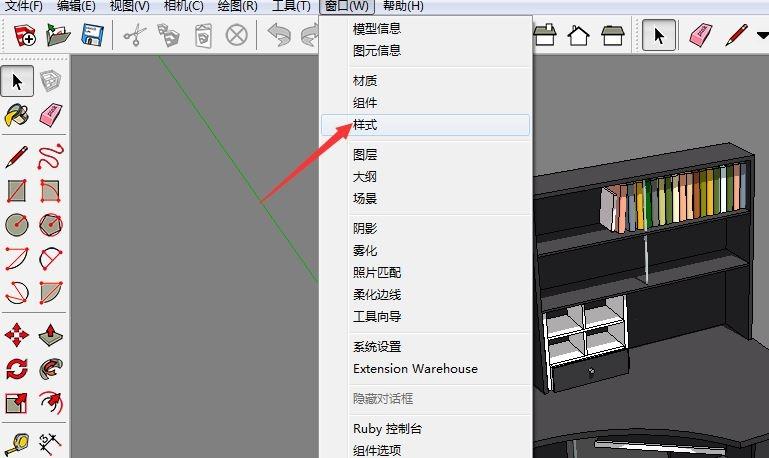
步骤一:选择模型
首先,在SketchUp中打开你要编辑的模型。你可以通过“文件”菜单选择“打开”来加载现有模型,或者新建一个模型。一旦模型加载完成,你可以使用选择工具(箭头图标)来选择要修改颜色的模型。

步骤二:打开材质面板
在SketchUp的界面顶部菜单栏中,你可以找到“窗口”选项。点击“窗口”后,将显示一个下拉菜单。在这个菜单中,选择“材质”选项来打开材质面板。材质面板显示了模型中使用的所有材质。
步骤三:选择要修改的材质
在材质面板中,你可以看到模型中使用的所有材质,包括颜色、纹理和图案。浏览材质列表,选择你想要修改的材质。
步骤四:修改材质的颜色
一旦选择了要修改的材质,你可以在材质面板中看到该材质的属性和选项。要改变材质的颜色,点击“颜色”选项。这将打开一个颜色选择器,你可以在这里选择新的颜色。
步骤五:应用颜色到模型
在选择了新的颜色后,点击“确定”按钮以应用颜色到该材质。你会看到模型中使用该材质的部分立即改变颜色,以反映你的更改。
步骤六:重复步骤三至五(可选)
如果你想修改模型中的其他材质颜色,可以重复步骤三至五,选择另一个材质并修改其颜色。你可以对模型中的每个材质都进行类似的操作。
步骤七:保存并导出
完成模型颜色的修改后,你可以选择保存你的工作。点击“文件”菜单,选择“保存”选项,将你的模型保存在计算机上的指定位置。如果你想将模型导出为其他格式(如JPEG或PNG),可以选择“文件”菜单下的“导出”选项,并选择所需的文件格式。
总结
通过这些简单的步骤,你可以在SketchUp中轻松地改变模型的颜色。不管是个人项目还是专业设计,改变模型颜色可以带来更好的可视效果和视觉呈现。希望这篇文章能够帮助你更好地利用SketchUp编辑和改变模型的颜色。
转载请注明来源本文地址:https://www.tuituisoft/blog/16572.html